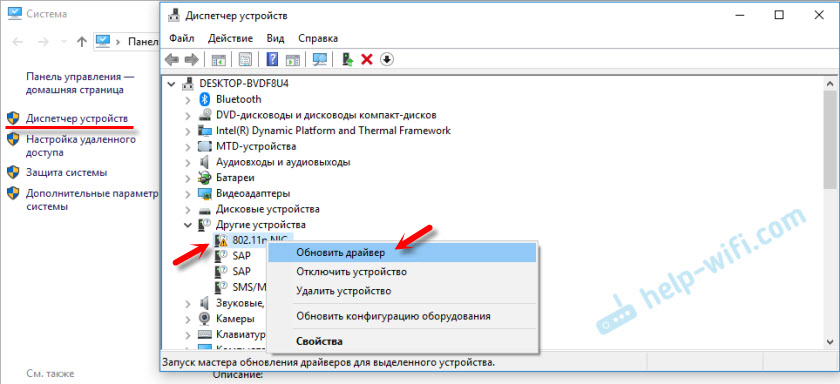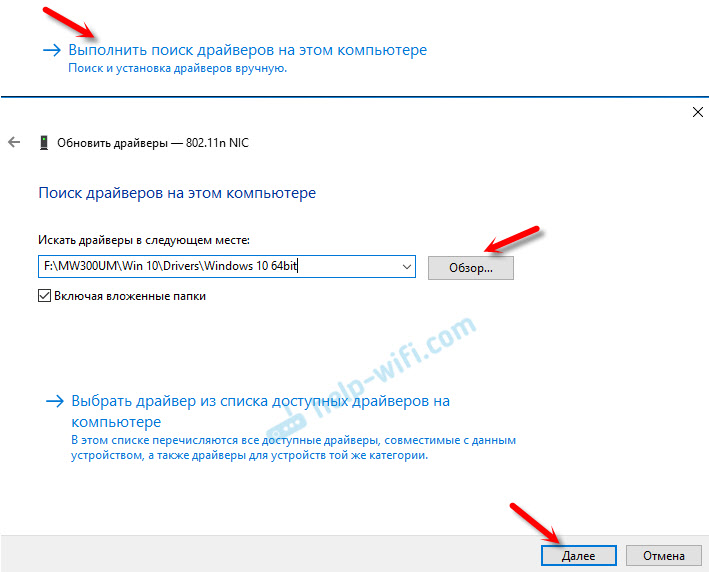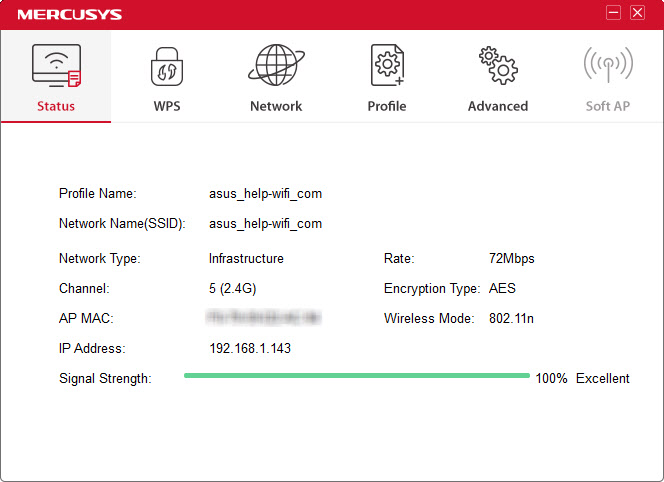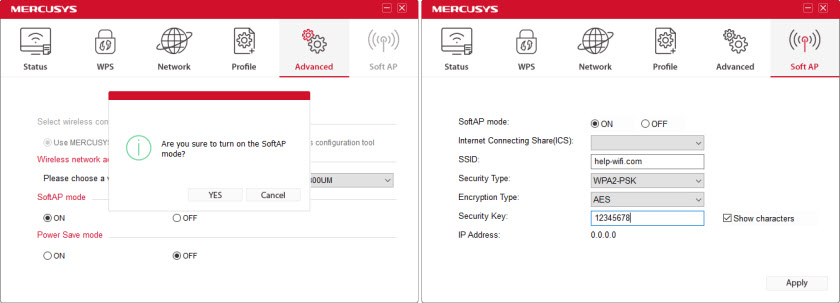Как установить mercusys mw300um
Wi-Fi адаптер Mercusys MW300UM: обзор, драйвер, настройка
Чтобы заменить встроенный в ноутбуке Wi-Fi модуль (в случае поломки, например), или избавится от сетевого кабеля, которым подключен к интернету стационарный компьютер, нам может понадобится недорогой, компактный, но в то же время производительный и универсальный Wi-Fi адаптер. В этой статье я расскажу вам о Mercusys MW300UM — адаптер, который отлично подойдет как для ноутбуков, так и для ПК. Это устройство добавит поддержку Wi-Fi практически для любого компьютера.
Mercusys MW300UM один из самых доступных USB Wi-Fi адаптеров, которые можно сейчас найти в наших магазинах. Цена около 8 долларов. И наверное самый доступный среди устройств со скоростью подключения до 300 Мбит/с. Так как обычно все бюджетные адаптеры обеспечивают скорость только до 150 Мбит/с.
Подключение по USB 2.0. Скорость беспроводной сети, как я уже писал выше — до 300 Мбит/с по стандарту 802.11n. Антенны встроенные. Есть функция Soft AP, которая позволяет превратить этот адаптер в роутер и раздавать Wi-Fi с компьютера.
Честно говоря, даже не знаю, что вам еще рассказать. Давайте посмотрим как выглядит MW300UM. Сделаю небольшой обзор и перейдем к подключению, установке драйверов и настройке этого Wi-Fi адаптера.
Обзор Mercusys MW300UM
Поставляется адаптер в небольшой коробочке, которую вы можете видеть на фото в начале статьи.
Внутри надежно упакован сам адаптер, инструкции и диск с драйверами для Windows 10, 8, 8.1, 7, XP.
Сам адаптер сделан из черного, немного прозрачного, глянцевого пластика. Царапается сильно. Но это не флешка, вряд ли будете носить его с собой. Подключили и забыли.
Адаптер небольшой, но не Nano. Как, например, TP- TL-WN725N. Думаю, с ноутбуком будет удобно использовать.
А к стационарному компьютеру можно подключить его напрямую в USB порт, или использовать USB удлинитель.
Когда адаптер работает, то внутри мигает зеленый индикатор, который показывает активность передачи данных по Wi-Fi.
Mercusys MW300UM: драйвер, подключение и настройка
Подключил я MW300UM к своему компьютер с установленной Windows 10. Но почему-то он отказался сразу работать. Обычно, Windows 10 автоматически ставит драйвер на подобные устройства, но не в этот раз. В диспетчере устройств он появился как «другое устройство» — 802.11 NIC.
Но ничего страшного, ведь драйвер для Mercusys MW300UM есть на диске, который идет в комплекте. Если с диска установить в вашем случае не получится (например, не работает привод, или его совсем нет), то драйвер можно загрузить с сайта компании Mercusys. По ссылке: https://www.mercusys.ru/download/MW300UM.html. Там есть отдельно утилита и драйвер. Утилиту можете не загружать.
Просто нажимаем на наш «802.11 NIC» и выбираем «Обновить драйвер».
Выбираем пункт «Выполнить поиск драйверов на этом компьютере», указываем путь к папке с драйверами для нашей версии Windows и нажимаем «Далее».
Система должна сообщить, что драйвер успешно обновлен.
После этого Mercusys MW300UM появился в диспетчере устройств как «N300 Wireless Mini USB Adapter» и начал работать.
Можно подключаться к Wi-Fi сетям!
Бывает, что после установки драйвера Wi-Fi адаптера компьютер не видит доступные Wi-Fi сети. Как правило, причина в отключенной службе автонастройки WLAN. Как ее включить, я показывал здесь.
Рекомендую подключатся через настройки Windows (иконка беспроводной сети в трее). Но если хотите, то можете скачать с сайта производителя (ссылку давал выше) и установить утилиту «MERCUSYS Wireless Configuration Utility» для управления адаптером Mercusys MW300UM.
Там можно смотреть статус подключения, подключаться к Wi-Fi сетям, использовать WPS для подключения без пароля и т. д.
Или запустить Soft AP (точка доступа). Чтобы раздавать интернет по Wi-Fi через адаптер Mercusys MW300UM.
Если вы не хотите использовать утилиту «MERCUSYS Wireless Configuration Utility», но вам нужно раздать интернет на другие устройства используя этот USB адаптер, то можно все настроить через Мобильный хот-спот (только в Windows 10), или с помощью командной строки. Можете руководствоваться моей инструкцией по настройке точки доступа в Windows 10. А если у вас Windows 7, то пригодится эта статья.
Еще несколько слов о работе MW300UM. На других сайтах выдел отзывы, что этот адаптер во время работы нагревается, начинает глючить и зависает. В итоге его нужно переподключать. Не могу это подтвердить. Я специально включал воспроизведение Full HD видео. Около часа в браузере воспроизводилось видео, но адаптер был просто теплый. Как и должно быть. Подключение стабильное.
Не нужно забывать, что это бюджетный адаптер. Если вы, например, смотрите 4k видео, загружаете несколько торрентов и еще как-то используете подключение, или играете в серьезные онлайн игры, то проблемы со стабильностью работы, скоростью и пингом не исключены. Для таких серьезных задач есть более дорогие и производительные Wi-Fi адаптеры.
Обзор Mercusys MW300UM (Сетевой WiFi Адаптер) — Подключение по USB, Установка Драйверов и Настройка Режимов
USB WiFi адаптер Mercusys MW300UM из нашего обзора — одна из самых популярных на сегодняшний день моделей, с помощью которых можно подключить к беспроводной сети стационарный компьютер. Своему успеху Mercusys MW300UM прежде обязан удобному форм-фактору, так как его легко вставить в USB разъем любого ПК или ноутбука без необходимости разбирать корпус. Причем, драйвера для Windows к нему можно установить как с диска из комплекта, так и скачать в интернете с официального сайта Меркусис. Привлекательная стоимость также делает свое дело, ведь просят за него сущие копейки по сегодняшним меркам. С учетом того, что Mercusys MW300UM позволяет работать с интернетом по беспроводному сигналу на скорости до 300 мбит/с в диапазоне частот 2.4 ГГц, этот wifi адаптер является одним из лучших в своем классе.
Еще дешевле найти Mercusys MW300UM можно на АлиЭкспрессе по нашей ссылке.
Обзор WiFi адаптера Mercusys MW300UM
Mercusys MW300UM упакован в коробку в фирменных красно-белых цветах с прозрачным блистером, в котором находится сам адаптер. Но не он один. В комплект также входит CD диск, на который записаны драйвера для Windows XP, 7, 8 и 10.
На задней крышке упаковки перечислены основные технические характеристики. Об основных мы уже знаем:
Да, 5 ГГц здесь нет — ну а что вы хотели за эти деньги? Адаптер рассчитан для самого базового уровня подключения ПК к сети wifi. Если хотите получить все «блага беспроводной цивилизации», то лучше присмотреть что-то выше классом.
Как любой wifi адаптер без внешних антенн Mercusys MW300UM чем-то напоминает обычную флешку. USB разъем прикрывает съемный колпачок. Корпус выполнен из однородного глянцевого черного пластика.
Отметим, что на нем отсутствуют какие-либо дополнительные кнопки. Например WPS, которая есть на некоторых других моделях. Сделано это, конечно же, для удешевления конструкции. Так что подключить к роутеру простым нажатием кнопки не получится, придется делать это вручную через сетевые настройки Windows или приложение от разработчика.
Как подключить Mercusys MW300UM и установить драйвера на Windows?
Давайте подключим Mercusys MW300UM к компьютеру и посмотрим, как установить на него драйверы и настроить. Скачать драйвера на wifi адаптер можно со страницы модели на сайте производителя. Здесь есть две ссылки. По одной из них доступна программа для работы с адаптером, по другой — драйвера для Windows XP, 7, 8 и 10.
Но скачивать их из интернета имеет смысл только если вы решили подключить Меркусис к ноутбуку, у которого нет CD привода. На стационарном компьютере проще всего воспользоваться уже имеющимся диском, который лежал в наборе.
После установки на панели значков Windows в правом нижнем углу мы сможем увидеть характерную иконку WiFi. При нажатии на нее откроется список беспроводных сетей в диапазоне частот 2.4 GHz, к которым теперь можно подключиться.
Настройка режима работы Mercusys MW300UM
Если кроме драйверов на Mercusys MW300UM дополнительно скачать фирменную утилиту с сайта производителя, то можно обнаружить еще одну интересную особенность данного wifi адаптера. Дело в том, что Mercusys MW300UM имеет еще один режим работы — в качестве точки доступа. То есть раздавать интернет, подключенный к компьютеру по кабелю, через WiFi.
Если быть точным, то это даже скорее не свойство USB адаптера, а встроенная функция Windows 10. Но через приложение от разработчиков устройства процесс запуска на компьютере беспроводной точки доступа более интуитивно понятен для новичков. Так же как и настройка базового режима адаптера для подключения ПК к wifi сети
К сожаленью, интерфейс программы не переведен на русский и пока доступен только на английском языке
Здесь же, в приложении, реализована возможность быстрого подключения к роутеру через WPS с авторизацией с помощью пароля.
В целом, Mercusys MW300UM — весьма неплохой wifi адаптер, который позволяет за небольшие деньги удовлетворить базовые потребности в подключении к роутеру компьютера или ноутбука.
Видео обзор и настройка Mercusys MW300UM
Есть фирменное приложение
Скорость до 300 mbps
Нет кнопки WPS на корпусе
Цены в интернете
Выпускник образовательного центра при МГТУ им. Баумана по специальностям «Сетевые операционные системы Wi-Fi», «Техническое обслуживание компьютеров», «IP-видеонаблюдение». Автор видеокурса «Все секреты Wi-Fi»
( 1 оценка, среднее 5 из 5 )
Анпакинг и подключение роутера Mercusys MW300D
Все ломается… Люди, чувства, роутер… Особенно роутер меня расстроил. Сидеть без интернета в карантин нет никакого желания, поэтому пришлось срочно что-то решать, пока еще более старый коллега почившего роутера временно окутывал мой дом всемирной паутиной. И я, как человек занимающийся обзорами, принял волевое решение взять на обзор волшебную коробочку. И речь сегодня пойдет о коробочке Mercusys MW300D. Это бюджетный ADSL роутер со стандартным функционалом, которого рядовому пользователю должно быть вполне достаточно.
Характеристики
Упаковка и комплектация
Поставляется роутер в красно-белой коробке из плотного картона.
Внутри весь комплект поставки зафиксирован в форме из толстого картона.
Помимо самого роутера, в коробке мы найдем адаптер питания, фильтр ADSL2+, кабель Ethernet, и два кабеля RJ-11.
Дизайн
Дизайн однозначно можно отнести к плюсам. Белая коробочка со строгими прямыми линиями корпуса и небольшими габаритами легко впишется в любой интерьер и не будет привлекать к себе внимания.
В передней части имеется пять индикаторов, которые отражают основную информацию.
Антенны закреплены ближе к задней части. Крепление традиционно подвижное.
Все порты расположены на задней панели. Здесь мы видим разъем питания, кнопку Reset, 3 LAN порта и порт ADSL.
Имеется возможность настенного крепления. По центру нижней стороны находится наклейка, где указана модель и другие сведения об устройстве.
Подключение и настройка
Процесс подключения максимально прост. Справиться с ним сможет даже ребенок. Через ADSL фильтр подключаем роутер, затем при помощи LAN кабеля соединяем его с ПК или ноутбуком и включаем роутер в сеть. На этом процесс подключения окончен.
Настройка также не вызывает никаких сложностей и осуществляется через Web-интерфейс. Адрес: 192.168.1.1. Его необходимо ввести в адресную строку браузера. После чего, появится окошко для ввода логина и пароля. По умолчанию установлены значения Admin. Позже и логин и пароль можно будет изменить.
После авторизации роутер сразу предлагает произвести быструю настройку. Соглашаемся.
Выбираем часовой пояс.
Далее вводим данные, которые проставляет провайдер (логин пароль и т.д.).
Третий шаг — настройка сети WiFi. Выбираем протокол защиты и задаем пароль.
На этом настройка завершена и роутер полностью готов к работе.
Позже, через тот же Web-интерфейс, можно произвести более полную настройку и осуществлять мониторинг за подключением.
Впечатления и вывод
Mercusys MW300D — это отличный бюджетный вариант ADSL роутера, который обладает всем необходимым функционалом и способен удовлетворить потребности обычного рядового пользователя. Несмотря на невысокую цену, каких-либо существенных недостатков выявить не удалось. И проводное, и беспроводное соединение стабильны. Мощности вполне достаточно, чтобы обеспечить высокий и устойчивый уровень сигнала через две кирпичные стены.
Ну и завершает картину, приятный дизайн и компактные размеры устройства, благодаря чему, Mercusys MW300D легко впишется в любой интерьер.
Wi-Fi адаптер Mercusys MW300UM: стоит ли покупать?
Всем привет! Мой встроенный вай-фай модуль сгорел. Поэтому мне пришлось покупать внешний аппарат, и выбор пал на сетевой Wi-Fi адаптер от компании Mercusys модели MW300UM. Недорогой и очень популярный. Вот прогадал я или нет, узнаем в конце моего обзора. Поехали.
Плюсы и минусы
Мой отзыв и мнение
Я лично адаптером полностью доволен. Для поездок и командировок он полностью подходит. Но есть несколько нюансов, о которых хочется рассказать. На всех сайтах по отзывам указан плюс — поддержка скорости 300 Мбит в секунду. В теории это конечно возможно, но только при использовании ширины канала в 40 МГц.
Напомню, что у частоты 2,4 ГГц и стандарта 802.11n есть две ширины:
Да, адаптер поддерживает эту ширину, а значит в теории может работать со скоростью в 300 Мбит. Но на практике все не так радужно. Дело в том, что у данной частоты очень мало каналов, а сама она предельно распространена. Она используется как другими роутерами, там и частично Bluetooth. Если вокруг вас очень много других сетей, то роутер не сможет использовать 40 МГц и будет работать на ширине в два раза уже.
Конечно, мне лично этой скорости хватит, просто хотелось уточнить по поводу этого преимущества. Сам адаптер отлично работает, не перегревается и не виснет. Хочется указать еще один недостаток. Если вы все же будете брать его для игр, то я бы на вашем месте выбрал модель с поддержкой 5 ГГц.
Я уже говорил, что 2,4 ГГц очень забитая частота с малым количеством каналов, а это значит 5 ГГц более надежная для тех, кто парится насчет отклика, пинга и потери пакетов. В целом этот адаптер на 100% подойдет тем людям, которые просто работают, кто любит смотреть фильмы, YouTube, или шариться в интернете. Я покупкой полностью доволен, так как я не играю в онлайн-игры, и мне отклик не важен.
Ради интереса хочу продемонстрировать вам тесты скорости этого адаптера. И другого, который работает на частоте 5 ГГц.
Тест интернета (2,4 ГГц) Тест интернета (5 ГГц)
Как видите — идет небольшая просадка. Но тут дело не в данном адаптере, а в принципе технологии частоты 2,4 ГГц, так как она не такая надежная, при использовании её в многоквартирном доме. Поэтому если вам важна скорость и надежное подключение (как по кабелю), то советую использовать адаптеры с поддержкой 5 ГГц. Например, модель Intel AX200 с поддержкой Wi-Fi 6.
В интернете есть пара отрицательных отзывов по поводу того, что аппарат сильно греется, а вай-фай в итоге отваливается. У меня подобного не наблюдается. При просмотре видео, в работе и при скачке торрентов — адаптер был еле теплым.
Комплектация
В коробке у нас идет:
ПРИМЕЧАНИЕ! На коробке также указано наименование: «N300 Wireless Mini USB Adapter». N300 — это не название модели, а класс модуля, который работает на стандарте 802.11n. 300 — это максимальная скорость в данном стандарте.
Установка драйверов
В Windows драйвера должны установиться автоматически. Просто подключаем его к USB порту. Если этого не произошло, то используем диск с драйверами, который идет в комплекте. Если у вас нет дисковода, то подключите компьютер по проводу к роутеру, который имеет доступ к интернету.
Вам нужно просто перейти на официальную страницу устройства. Пролистываем чуть ниже и переходим на вкладку «Программное обеспечение» — скачиваем последний пак для вашей операционной системы. После этого просто устанавливаем его к себе на компьютер.
Также ниже вы можете заметить утилиту, которая помогает работать с беспроводными сетями.
Подключение и работа
Далее просто нажимаем по значку сетевого подключения в трее и выбираем нужную нам беспроводную сеть. Если по каким-то причинам адаптер отказывается видеть беспроводные сети, то читаем эту инструкцию.
Запуск точки доступа
При запуске утилиты, вы сразу увидите:
Можно подключаться к сетям отсюда же.
Перейдите в раздел «Advanced» и убедитесь, что «SoftAP mode» включен в режим «ON». Далее переходим на последнюю вкладку.
Вводим название сети в поле «SSID». Ниже указываем тип шифрования «WPA2-PSK». И в самом конце вписываем ключ в строку «Security Key». Нажимаем по кнопке «Apply». После этого ваш компьютер начнет раздавать Wi-Fi.
ПРИМЕЧАНИЕ! Вы можете запускать точку доступа и без использования утилиты — через командную строку или с помощью режима хот-спот. Об этом подробно написано тут.
Характеристики
| Частоты | 2,4 ГГц |
| Стандарты | IEEE 802.11n, g, b |
| Скорость | 11n: 150 — 300 Мбит/с |
Руководство пользователя
Видео
Настройка роутера Mercusys MW306R – подробная инструкция
Подробная, пошаговая инструкция по настройке Wi-Fi роутера Mercusys MW306R. Я уже подготовил обзор этой модели с фото и подробным описанием технических характеристик и возможностей. Можете ознакомиться, если интересно. Ну а если вы уже приобрели данный роутер, то сейчас я покажу, как быстро и просто его настроить. Рассмотрим весь процесс, начиная с подключения.
Несмотря на то, что Mercusys MW306R это бюджетная модель, веб-интерфейс на этом роутере максимально простой и понятный. Есть русский и украинский язык. В процессе настройки трудности возникнуть не должны. Но если что — спрашивайте в комментариях.
Подключение
На этом этапе нужно сделать следующее:
А теперь подробнее. Подключаем к роутеру адаптер питания и включаем его в розетку. В WAN-порт подключаем интернет. Кабель напрямую от провайдера, модема, или оптического терминала.
Дальше к роутеру по Wi-Fi или по кабелю подключаем устройство, с которого через браузер будем выполнят настройку. Лучше всего использовать ноутбук, или ПК. Если их нет, то подойдет планшет либо телефон. Компьютер можно подключить по кабелю в один из трех LAN-портов. Кабель есть в комплекте.
Если тот же ноутбук, или телефон будете подключать по Wi-Fi, то заводское имя Wi-Fi сети и пароль можно посмотреть на наклейке снизу роутера.
Если имя сети отличается, или не подходит пароль, то скорее всего этот роутер уже был настроен. Возможно, вы сами пытались его настроить, но что-то не получилось. В таком случае нужно сделать сброс настроек.
Быстрая настройка
Чтобы открыть веб-интерфейс (настройки) роутера Mercusys MW306R, необходимо на устройстве, которое подключено к роутеру, открыть любой браузер и перейти по адресу mwlogin.net, или 192.168.1.1.
Если не получается — смотрите подробную инструкцию.
Сразу после входа в веб-интерфейс система предложит установить пароль администратора роутера. Этот пароль будет использоваться для защиты настроек. Его нужно будет вводить каждый раз при входе в веб-интерфейс роутера. Придумайте какой-то пароль и укажите его в двух полях.
Зразу откроется мастер быстрой настройки с пошаговыми инструкциями. С его помощью очень удобно настраивать роутер.
Если интернет на подключенных к роутеру устройствах работает, значит все отлично. Если нет, то вы скорее всего неправильно выбрали тип подключения, либо неправильно указали некоторые параметры. Уточните все настройки у провайдера и запустите процесс настройки заново. Либо смените эти параметры в разделе «Дополнительные настройки» — «Сеть» — «Интернет».
Вот еще статья на эту тему: при настройке роутера пишет «Без доступа к интернету», или «Ограничено» и нет соединения с интернетом.
Дополнительные настройки
Покажу еще где найти и как сменить некоторые дополнительные параметры.
Настройка IPTV/VLAN
В разделе «Сеть» — «IPTV/VLAN» можно включить IPTV/VLAN и выбрать режим работы. Обычно это либо «Мост», когда мы назначаем необходимое количество LAN-портов под IPTV, либо «Вручную», где нужно прописать VLAN для IPTV и другие параметры, которые выдает провайдер.
Смена режима работы: репитер, точка доступа, WISP
Mercusys MW306R — многорежимный роутер. Он может работать в роли усилителя Wi-Fi сигнала (как репитер), в режиме точки доступа, или подключаться к провайдеру через WISP. Настроить роутер в определенном режиме работы можно в разделе «Рабочий режим». Там даже есть картинки, по которым легко понять, какую функцию выполняет роутер в определенном режиме.
Нужно просто выбрать необходимый режим и нажать на кнопку «Сохранить». После чего выполнить настройку роутера в выбранном режиме с помощью пошагово мастера.
Перезагрузка по расписанию
Очень полезная функция, особенно для бюджетных роутеров. Можно настроить автоматическую перезагрузку в заданное время. Я рекомендую запланировать перезагрузку в 3-4 часа ночи, когда вряд ли кто-то будет пользоваться подключением к интернету.
Настроить эту функцию можно в разделе «Система» — «Перезагрузка».
Гостевая Wi-Fi сеть
Включив гостевую сеть, Mercusys MW306R будет раздавать еще одну Wi-Fi сеть с другим именем и паролем, доступ к которой вы сможете дать своим гостям (и не палить пароль от основной сети). Эта сеть будет изолирована от вашей локальной сети (если вы не отключите эту функцию в настройках).
Чтобы ее включить перейдите в «Беспроводной режим» — «Гостевая сеть». Поставьте галочку возле «Включить», затем задайте имя сети и пароль.
Настройки «Разрешить гостям видеть друг друга» и «Разрешить гостевым пользователям доступ к вашей локальной сети» лучше не включать (если вы не знаете зачем они вам нужны).
Обновление прошивки Mercusys MW306R
Важно! На момент обновления прошивки рекомендуется подключиться к роутеру по кабелю.
Чтобы обновить прошивку, нужно сначала открыть в настройках роутера страницу «Обновление встроенного ПО», которая находится в разделе «Система». Там можно посмотреть какая версия встроенного ПО установлена на данный момент.
Дальше смотрим какая у нас аппаратная версия роутера и для какого региона. RU, или EU. Это можно посмотреть на корпусе роутера (наклейка снизу).
У меня аппаратная версия 1.0 и роутер для региона EU.
Дальше нужно скачать прошивку с сайта Mercusys (или проверить, есть ли новая версия). Оставляю ссылки на страницу с прошивками для модели MW306R на официальном сайте Mercusys:
Пока идет процесс обновления прошивки ничего не трогаем и не отключаем. После обновления ПО роутер Mercusys MW306R перезагрузится.